Chủ đề kết nối máy tính với tivi lg: Kết nối máy tính với tivi LG là một giải pháp tuyệt vời giúp bạn mở rộng trải nghiệm giải trí, học tập và làm việc. Bài viết này sẽ cung cấp hướng dẫn chi tiết về các phương pháp kết nối khác nhau, từ sử dụng cáp HDMI cho đến kết nối không dây qua Wi-Fi, giúp bạn dễ dàng tận hưởng những nội dung yêu thích trên màn hình lớn của tivi LG.
Mục lục
1. Tổng Quan Về Kết Nối Máy Tính Với Tivi LG
Kết nối máy tính với tivi LG mang đến nhiều lợi ích cho người dùng, đặc biệt là trong việc trình chiếu nội dung và giải trí. Các phương pháp kết nối chính bao gồm:
- Kết nối qua HDMI: Đây là cách đơn giản và phổ biến nhất, cho phép truyền tải hình ảnh và âm thanh chất lượng cao. Người dùng chỉ cần sử dụng cáp HDMI để kết nối hai thiết bị.
- Kết nối không dây qua Wi-Fi Direct: Phương pháp này không yêu cầu mạng internet, cho phép các thiết bị kết nối trực tiếp với nhau. Laptop và tivi cần hỗ trợ tính năng Wi-Fi Direct.
- Kết nối qua Wi-Fi Display: Giúp người dùng chiếu màn hình laptop lên tivi một cách dễ dàng. Cả hai thiết bị cần được kết nối chung một mạng Wi-Fi.
- Kết nối qua DLNA: Đây là một phương thức kết nối không dây cho phép chia sẻ dữ liệu giữa laptop và tivi trong cùng một mạng.
Những cách kết nối này không chỉ thuận tiện cho việc giải trí mà còn hỗ trợ trong công việc và học tập, cho phép người dùng trải nghiệm nội dung trên màn hình lớn hơn.

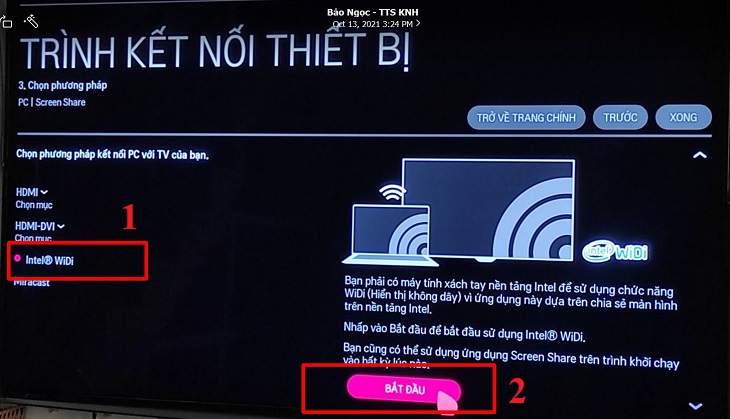
Kết nối laptop với tivi LG qua WiFi chỉ với vài bước đơn giản.
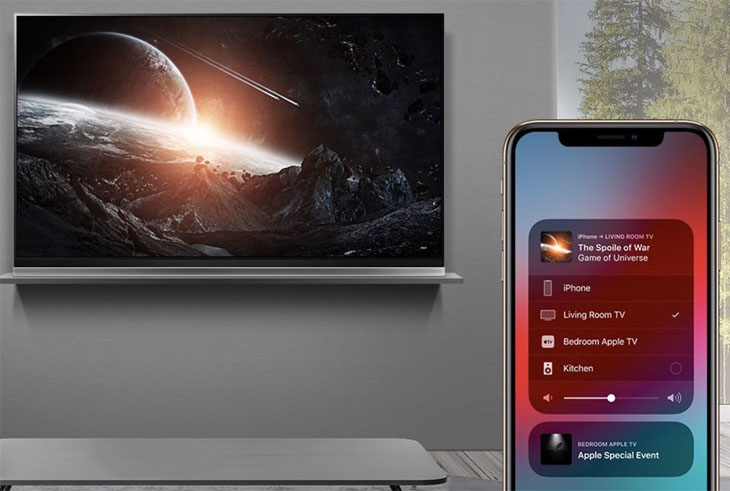
Cách kết nối iPhone với tivi LG cực nhanh và tiện lợi.

Hướng dẫn kết nối máy tính với tivi qua video trực quan.

Khám phá cách kết nối laptop với tivi LG thông dụng nhất.
2. Các Phương Pháp Kết Nối Máy Tính Với Tivi LG
Kết nối máy tính với tivi LG hiện nay rất dễ dàng nhờ vào nhiều phương pháp khác nhau. Dưới đây là các phương pháp phổ biến và cách thực hiện từng phương pháp một cách chi tiết:
- Kết nối qua cáp HDMI
Đây là phương pháp kết nối đơn giản và phổ biến nhất. Để kết nối, bạn cần thực hiện theo các bước sau:
- Bước 1: Sử dụng cáp HDMI để kết nối. Một đầu nối với laptop và đầu còn lại nối với cổng HDMI trên tivi.
- Bước 2: Dùng remote điều khiển tivi để chọn đầu vào là HDMI tương ứng.
- Bước 3: Nhấn tổ hợp phím Windows + P trên laptop và chọn tùy chọn hiển thị mong muốn.
- Kết nối qua Wifi Direct
Cách này cho phép kết nối không dây mà không cần router. Để kết nối:
- Bước 1: Trên tivi, vào phần Cài đặt > Mạng > Bật Wifi Direct.
- Bước 2: Tìm kiếm và kết nối với tên tivi từ laptop.
- Bước 3: Xác nhận kết nối và bắt đầu truyền dữ liệu.
- Kết nối qua Wifi Display
Đây là phương pháp kết nối không dây khác mà bạn có thể thực hiện:
- Bước 1: Bật tính năng Wifi Display trên tivi.
- Bước 2: Trên laptop, mở tính năng tương tự và chọn tivi trong danh sách.
- Bước 3: Nhập mật mã (nếu cần) để hoàn tất kết nối.
- Sử dụng DLNA
DLNA cho phép chia sẻ nội dung giữa máy tính và tivi qua mạng Wi-Fi:
- Bước 1: Bật tính năng DLNA trên tivi.
- Bước 2: Cài đặt phần mềm hỗ trợ DLNA trên máy tính.
- Bước 3: Chọn nội dung muốn phát và kết nối với tivi để xem.
Mỗi phương pháp đều có những ưu điểm riêng và phù hợp với nhu cầu sử dụng khác nhau, giúp bạn tận hưởng trải nghiệm giải trí đa dạng trên màn hình lớn của tivi LG.

Hướng dẫn bật Bluetooth trên tivi LG để kết nối dễ dàng với các thiết bị khác.

Khắc phục lỗi mất kết nối remote tivi LG với thao tác đơn giản.

Hướng dẫn kết nối Surface Pro 7 với màn hình tivi 4K dễ dàng.

Cách kết nối laptop với tivi LG nhanh chóng, dễ thực hiện.
3. Hướng Dẫn Chi Tiết Cách Kết Nối
Kết nối máy tính với tivi LG là một quá trình đơn giản và có thể thực hiện bằng nhiều phương pháp khác nhau. Dưới đây là hướng dẫn chi tiết các bước thực hiện từng phương pháp kết nối.
1. Kết Nối Qua Cổng HDMI
Cổng HDMI là cách kết nối phổ biến nhất, cho phép truyền tải cả hình ảnh và âm thanh.
- Bước 1: Kết nối một đầu dây cáp HDMI vào cổng HDMI trên máy tính.
- Bước 2: Kết nối đầu HDMI còn lại vào cổng HDMI trên tivi LG.
- Bước 3: Sử dụng remote tivi để chọn nguồn vào tương ứng với cổng HDMI đã kết nối.
- Bước 4: Trên máy tính, nhấn tổ hợp phím Windows + P và chọn "Duplicate" để chiếu màn hình.
2. Kết Nối Qua Wifi Direct
Wifi Direct cho phép bạn kết nối mà không cần thông qua router.
- Bước 1: Đảm bảo cả tivi và máy tính đều hỗ trợ Wifi Direct.
- Bước 2: Bật Wifi Direct trên tivi.
- Bước 3: Tìm kiếm và kết nối với tivi từ máy tính qua Wifi Direct.
3. Kết Nối Qua DLNA
DLNA là một phương pháp chia sẻ nội dung media qua mạng.
- Bước 1: Mở Windows Media Player trên máy tính và bật tính năng chia sẻ media.
- Bước 2: Chọn hình ảnh hoặc video muốn chiếu, nhấp chuột phải và chọn "Cast to Device."
- Bước 3: Chọn tivi LG từ danh sách thiết bị và chấp nhận trên tivi.
4. Kết Nối Qua Miracast
Miracast là một chuẩn kết nối không dây cho phép chiếu màn hình.
- Bước 1: Bật tính năng Miracast trên tivi LG.
- Bước 2: Trên máy tính, vào cài đặt và tìm kiếm các thiết bị chiếu.
- Bước 3: Chọn tivi LG và xác nhận kết nối.
Trên đây là hướng dẫn chi tiết về các phương pháp kết nối máy tính với tivi LG. Bạn có thể chọn phương pháp phù hợp nhất với thiết bị của mình để tận hưởng trải nghiệm giải trí tuyệt vời.
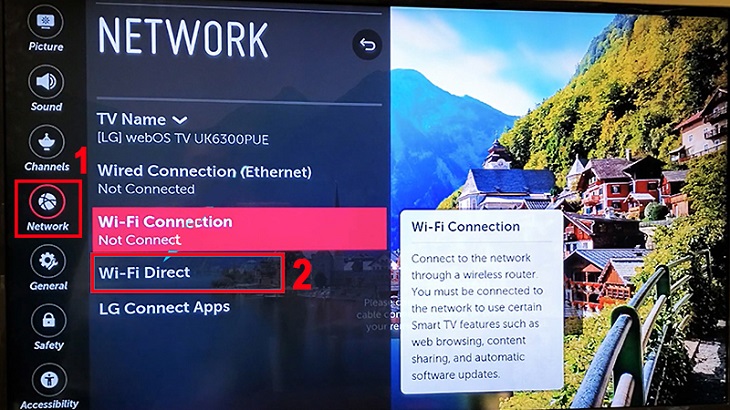
Thư viện trợ giúp kết nối tivi LG với PC một cách hiệu quả.
4. Vấn Đề Thường Gặp Khi Kết Nối
Khi kết nối máy tính với tivi LG, người dùng có thể gặp phải một số vấn đề phổ biến. Dưới đây là những vấn đề thường gặp và cách khắc phục:
- Không nhận tín hiệu từ máy tính: Đây là vấn đề thường gặp nhất. Đảm bảo rằng cáp kết nối (HDMI, VGA, hoặc USB) được gắn chặt và cả hai thiết bị đều đã được bật. Bạn cũng nên chọn đúng đầu vào trên tivi.
- Âm thanh không phát ra từ tivi: Nếu âm thanh không truyền tải từ máy tính sang tivi, hãy kiểm tra lại cài đặt âm thanh trên máy tính. Đảm bảo rằng tivi được chọn làm thiết bị phát âm thanh mặc định.
- Màn hình bị nhòe hoặc không hiển thị đúng tỷ lệ: Vấn đề này có thể xảy ra do độ phân giải không phù hợp. Vào cài đặt hiển thị trên máy tính và điều chỉnh độ phân giải để phù hợp với tivi LG.
- Kết nối không ổn định: Nếu kết nối Wi-Fi không ổn định (trong trường hợp kết nối không dây), hãy thử di chuyển máy tính gần tivi hơn hoặc kiểm tra lại tín hiệu Wi-Fi của bạn.
- Phần mềm không tương thích: Đảm bảo rằng bạn đã cài đặt các trình điều khiển và phần mềm cần thiết để hỗ trợ kết nối. Cập nhật hệ điều hành và các ứng dụng liên quan cũng rất quan trọng.
Ngoài ra, việc đọc kỹ hướng dẫn sử dụng của cả máy tính và tivi cũng giúp bạn giải quyết các vấn đề gặp phải một cách hiệu quả.

5. Các Lưu Ý Khi Kết Nối
Khi thực hiện kết nối máy tính với tivi LG, bạn cần lưu ý một số điểm quan trọng để đảm bảo quá trình diễn ra suôn sẻ và hiệu quả:
- Các thiết bị phải trên cùng một mạng Wi-Fi: Để kết nối không dây, cả máy tính và tivi cần được kết nối vào cùng một mạng Wi-Fi để truyền tải dữ liệu một cách ổn định.
- Kiểm tra tính năng hỗ trợ: Đảm bảo rằng tivi LG và máy tính của bạn đều hỗ trợ các tính năng kết nối như Miracast hoặc DLNA. Một số dòng tivi LG mới có tính năng này sẵn có.
- Khoảng cách và tín hiệu: Đặt nguồn phát Wi-Fi gần tivi và máy tính để đảm bảo tín hiệu mạng mạnh và ổn định, giúp việc kết nối diễn ra nhanh chóng hơn.
- Cài đặt phần mềm cần thiết: Trên máy tính, bạn có thể cần cài đặt phần mềm như Intel WiDi cho các dòng máy cũ hơn hoặc sử dụng các tính năng có sẵn trên Windows 8, 8.1, hoặc 10 để kết nối.
- Lưu ý về thiết bị kết nối: Mỗi tivi chỉ có thể kết nối với một thiết bị tại một thời điểm, vì vậy hãy đảm bảo rằng không có thiết bị nào khác đang chiếu lên tivi.
- Chỉ sử dụng smart tivi: Lưu ý rằng chỉ các smart tivi mới có khả năng kết nối qua Wi-Fi, vì vậy hãy chắc chắn rằng tivi của bạn hỗ trợ tính năng này.
Hy vọng rằng những lưu ý trên sẽ giúp bạn có trải nghiệm kết nối mượt mà và hiệu quả khi sử dụng máy tính với tivi LG!
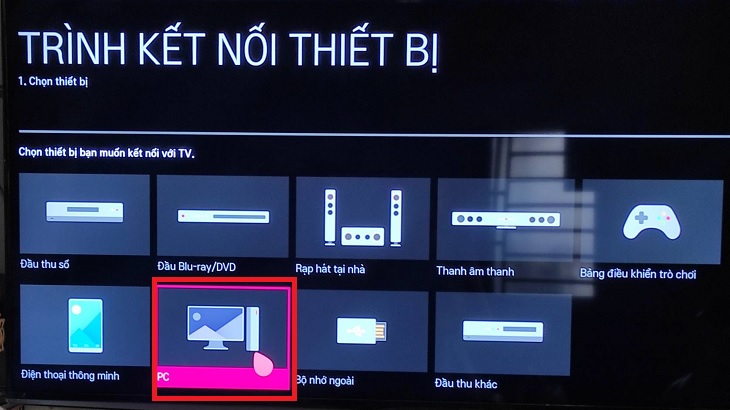
Cách Chiếu Màn Hình Laptop Lên Tivi LG Đơn Giản Nhất
Cách Phản Chiếu Màn Hình Laptop Lên Tivi LG Model 2020-2021 Cho Người Mới Bắt Đầu
















Viết đánh giá
Đánh giá